Heim >häufiges Problem >So verwenden Sie die Tastenkombinationen für CAD-Dreiecke
So verwenden Sie die Tastenkombinationen für CAD-Dreiecke
- coldplay.xixiOriginal
- 2020-12-17 16:25:1516042Durchsuche
So verwenden Sie die CAD-Dreieck-Tastenkombination: 1. Drücken Sie die Pol-Taste auf der Tastatur und drücken Sie dann die Eingabetaste, um den Polygonbefehl aufzurufen. 2. Sie können auch auf das kleine Dreieck neben dem Rechteck in der Symbolleiste klicken und auswählen Geben Sie den Polygonbefehl ein.

Die Betriebsumgebung dieses Artikels: Windows 7-System, Autocad2020-Version, Dell G3-Computer.
So verwenden Sie die CAD-Dreiecks-Tastenkombination:
1. Drücken Sie die pol-Taste auf der Tastatur und drücken Sie dann die Eingabetaste, um den Polygonbefehl aufzurufen,
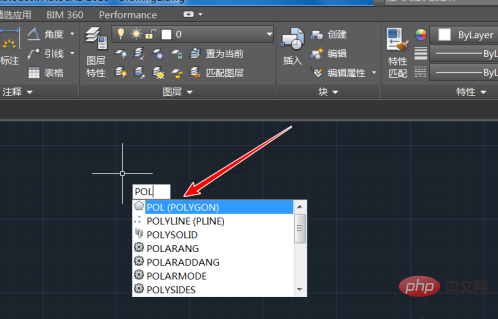
2 , Sie können auch auf das kleine Dreieck neben dem Rechteck in der Symbolleiste klicken,
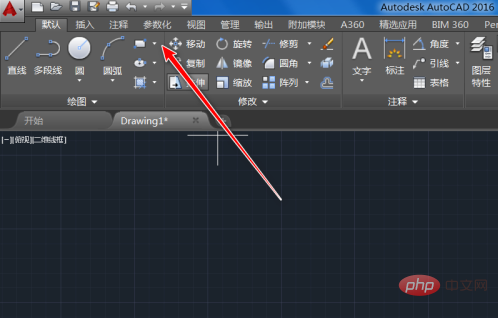
3. Wählen Sie den Polygonbefehl in der angezeigten Dropdown-Liste aus,
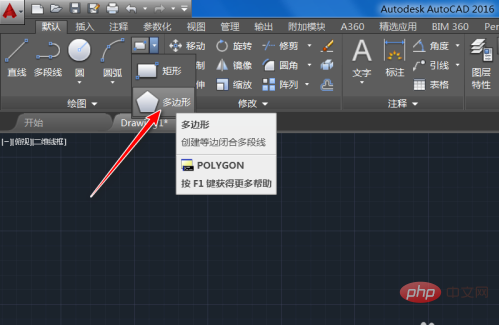
4. Wählen Sie dann den Polygonbefehl aus Geben Sie die Anzahl der Seiten ein, geben Sie die Zahl 3,
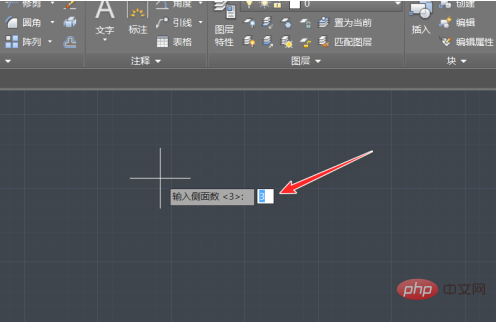
5, ein und beziehen Sie sich dann auf den Mittelpunkt des gleichseitigen Dreiecks. Wir können einen beliebigen Punkt auswählen,
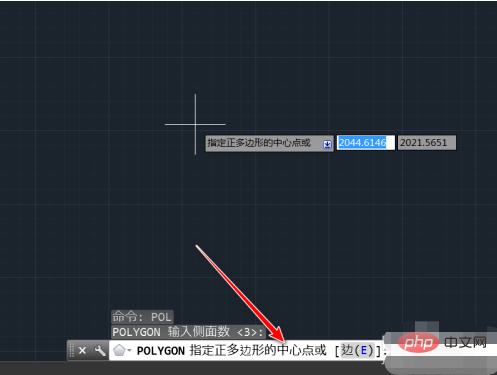
6, und dann bestimmen, ob der Kreis vorhanden ist In das Dreieck eingeschrieben oder umschrieben, da die Größe des Dreiecks durch den Durchmesser des Kreises bestimmt wird.
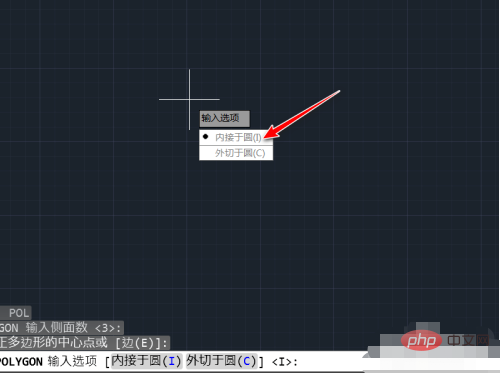
7 Zum Schluss können Sie den Radius des Kreises angeben oder eine Zahl eingeben.
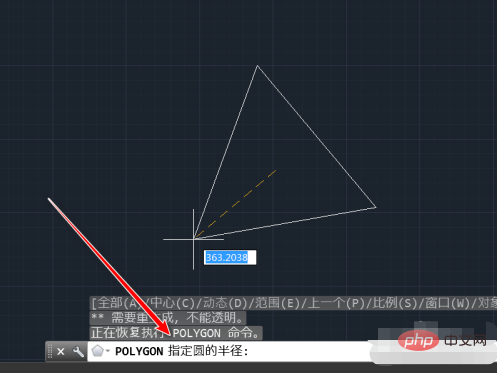
Das obige ist der detaillierte Inhalt vonSo verwenden Sie die Tastenkombinationen für CAD-Dreiecke. Für weitere Informationen folgen Sie bitte anderen verwandten Artikeln auf der PHP chinesischen Website!

